Chromebook gần đây có khả năng chạy các ứng dụng Android thông qua bản phát hành kênh dành cho nhà phát triển mới và điều đó đã mở ra cánh cổng cho chức năng mới cho các thiết bị Chrome OS. Về cơ bản, giờ đây bạn có thể sử dụng các ứng dụng yêu thích của mình như WhatsApp trên Chromebook. Có một cái bẫy mặc dù. Cửa hàng Play coi Chromebook là máy tính bảng Android 6.0, do đó bạn chỉ có thể cài đặt các ứng dụng tương thích với máy tính bảng và như chúng ta biết, WhatsApp không có sẵn cho máy tính bảng.
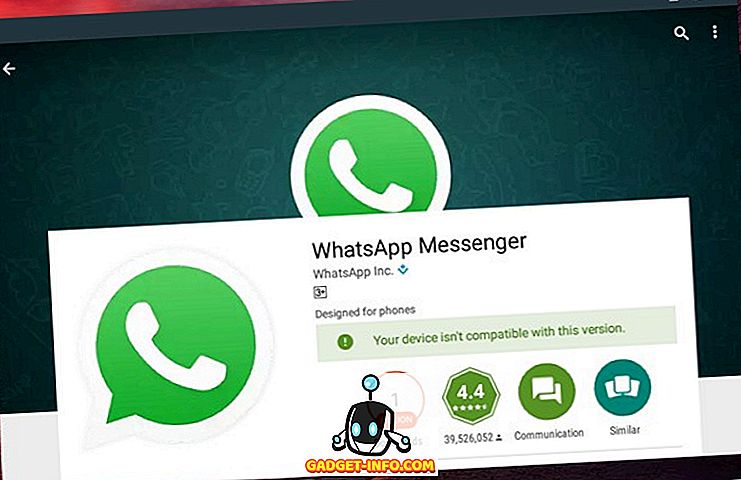
Tuy nhiên, bạn có thể cài đặt và sử dụng WhatsApp trên Chromebook thông qua phương pháp thay thế. Đây là cách thực hiện:
1. Trước tiên, bạn sẽ phải cài đặt WhatsApp trên Chromebook của mình. Vì nó không có sẵn từ Cửa hàng Play, bạn có thể tải xuống APK của ứng dụng từ trang web chính thức của WhatsApp. Sau khi tải xuống, hãy kiểm tra bài đăng của chúng tôi về cách cài đặt tệp APK trên Chromebook để cài đặt WhatsApp.
2. Khi WhatsApp được cài đặt trên Chromebook, hãy mở nó và nhấn vào Đồng ý và Tiếp tục trên trang chào mừng của nó. Sau đó, bạn sẽ nhận được một thông báo nói rằng Note Note: máy tính bảng hiện không được hỗ trợ. Nhấp vào trên Ok Ok .

3. Sau đó, WhatsApp sẽ nhắc bạn cấp quyền. Nhấp vào trên Tiếp tục và tiếp tục cấp quyền. Sau khi hoàn thành, nhập số điện thoại di động của bạn cùng với mã quốc gia của bạn và di chuyển về phía trước. Chọn ngay Ok Ok khi WhatsApp nhắc bạn xác nhận số.

5. WhatsApp sau đó sẽ cố gắng phát hiện một SMS được gửi đến số của bạn nhưng rõ ràng là nó sẽ không thể. Vì vậy, hãy kiểm tra điện thoại của bạn và nhập mã theo cách thủ công, được gửi qua SMS từ WhatsApp.

6. Sau khi mã được xác minh, tài khoản WhatsApp của bạn sẽ khởi động với thiết lập thông thường.

Vâng, đó là nó và bạn có thể bắt đầu sử dụng WhatsApp. Bạn có thể gửi tin nhắn, gửi phương tiện và thậm chí thực hiện cuộc gọi dễ dàng. Trên thực tế, chúng tôi đã rất ngạc nhiên khi thấy WhatsApp hoạt động giống như một sự quyến rũ của Chromebook, vì bạn thậm chí còn nhận được thông báo đẩy khi ứng dụng không mở.

Sử dụng WhatsApp trên Chromebook của bạn một cách dễ dàng
Mặc dù người dùng Chromebook luôn có tùy chọn sử dụng WhatsApp Web, nhưng nó không phù hợp với ứng dụng WhatsApp hoàn chỉnh. Đặc biệt là vì ứng dụng dường như hoạt động cực kỳ tốt trên Chrome OS. Tuy nhiên, trước tiên bạn sẽ phải làm theo các bước đã nói ở trên để bắt đầu ứng dụng trên Chromebook. Vì vậy, hãy làm ngay bây giờ, nếu bạn có Chromebook tương thích với ứng dụng Android và hãy cho chúng tôi biết nếu bạn gặp phải bất kỳ vấn đề hoặc sự cố nào.









